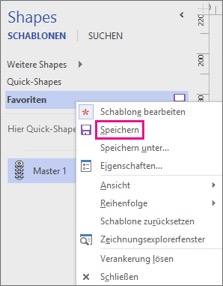Avec Microsoft Visio 2019 Professional vous pourrez faire une présentation visuelle très simple de processus complexes. Offrez à vos collaborateurs la génération la plus innovante de Visio pour créer et modifier des diagrammes de qualité professionnelle. Si vous êtes déjà passé de Visio 2016 à Visio 2019, vous pourrez continuer à profiter de toutes les fonctions auxquelles vous étiez habitué. Découvrez en plus de nouvelles fonctionnalités qui vous permettront de gérer vos projets avec encore plus d’efficacité. Dans notre tout dernier hacking de la semaine, nous vous dévoilons ces nouveautés et nous vous expliquons par exemple comment créer et intégrer des formes.
Les diagrammes Visio 2019 : se lancer en un rien de temps
Grâce aux nouveaux diagrammes correspondant aux modèles SDL, Brainstorming et Organigramme, vous débuterez encore plus rapidement avec Visio 2019. Sans utiliser de module complémentaire, la nouvelle banque de graphiques configure très précisément votre banque de données pour les diagrammes Visio. Avec le nouveau modèle de diagramme filaire pour les pages web et les applications mobiles, vous pourrez créer vos esquisses avec une précision minimaliste afin de présenter efficacement vos idées à votre équipe pour parvenir concrètement à une décision commune. Créez ainsi la base pour un modèle filaire doté, lui, d’une grande précision.
Créez en plus avec Visio 2019 des diagrammes UML afin de représenter les interfaces, ports et composants ainsi que les relations qui existent entre eux. Affichez dans vos diagrammes de communication UML les interactions entre lignes de vie et utilisez des messages séquencés que vous aurez librement agencés. Grâce aux diagrammes de déploiement, visualisez l’architecture du déploiement des artefacts de logiciel en ce qui concerne les nœuds.
Visio 2019 permet une meilleure prise en charge du logiciel AutoCAD
Jusqu’à présent, Visio prenait en charge les fichiers DXF et DWG sur AutoCAD 2007. Ouvrez ou importez dès maintenant des fichiers issus d‘ AutoCAD 2017 ou de versions plus anciennes avec la mise à jour Visio 2019. Et ce n’est pas tout ! En passant à Vision 2019, profitez des améliorations en termes d’importation de fichiers AutoCAD. L’import depuis AutoCAD est bien plus rapide avec Visio 2019. Mais c’est surtout quand vous voudrez superposer des fichiers CAD et des formes que vous verrez la différence.
Avec Visio 2019, créez aussi des formes personnalisées, en fonction de vos besoins, et ajoutez-les à vos autres gabarits Favoris, afin de pouvoir les modifier. Ainsi votre Shape (ou Forme) devient un véritable Master-Shape (ou Forme de base). Des gabarits personnalisés, que vous aurez vous-mêmes créés sur mesure, tout comme vos gabarits Favoris, sont faciles à remanier.
Créez une copie, autrement dit une Instance, en tirant un Master-Shape sur une feuille de dessin. Votre forme de base peut être réutilisée à tout moment car elle reste liée au gabarit, ce qui vous permet d’en créer sans cesse de nouvelles copies (ou instances) sur votre feuille de dessin.
Pour ajouter un gabarit à un modèle dans Visio 2019
- ouvrez vos gabarits Favoris ou personnalisés que vous avez vous-même créés
- dans la fenêtre Formes cliquez sur Autres formes pour ouvrir les Favoris, puis choisir Mes formes et cliquez finalement sur Favoris
- si un gabarit ne peut être modifié, faites un clic droit sur le titre du gabarit puis choisissez Modifier le gabarit
Vous voyez ensuite dans la liste un symbole étoile qui signale que vous pouvez à présent modifier le gabarit.
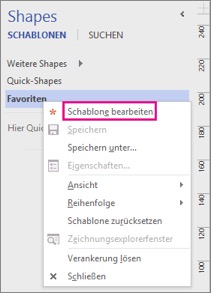
- Avec le bouton droit de la souris cliquez sur la fenêtre du gabarit et cliquez ensuite sur Nouvelle forme de base.
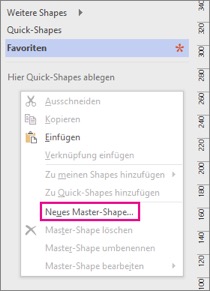
- Donnez un titre à votre Nouvelle forme de base, définissez d’autres options pour la forme puis cliquez sur
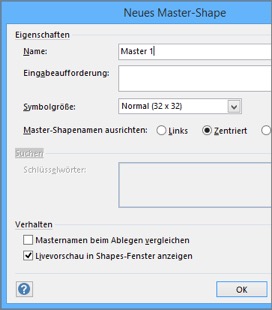
Un symbole de forme vide s’affiche dans le gabarit.
- D’un clic droit, cliquez sur l’icône de la nouvelle forme, pointez sur Modifier la forme, puis cliquez sur Modifier la forme de base.
- Créez votre forme en utilisant les outils de dessin, à l’aide de formes d’autres gabarits ou en collant un objet à partir d’une autre application.
- Refermez la fenêtre de dessin de la forme.
- Cliquez sur Oui pour mettre à jour la forme de base.
- D’un clic droit, rendez-vous dans la barre de titre du gabarit, puis cliquez sur Enregistrer pour enregistrer les modifications.
En conclusion : les avantages de Visio 2019 Professional
Visio 2019 Professional représente l’outil idéal pour le travail en équipe au sein de l’entreprise, il permet parfaitement de réaliser en commun ou de modifier des diagrammes. Grâce aux nombreuses innovations de Visio 2019, le logiciel est encore plus agréable et plus simple d’utilisation. De nombreux modèles permettent de démarrer facilement avec Visio 2019.
Que vous passiez par l’application bureau basée sur le web ou par le format PDF, vous pourrez montrer vos diagrammes achevés aux autres membres de l’équipe et vous recevrez immédiatement un retour sur votre travail. De plus, Visio 2019 a été optimisé pour l’utilisation du Surface Pen de Microsoft et pour la fonction tactile. Vous serez libre de perfectionner et de modifier vos diagrammes avec la méthode de saisie de votre choix. Vous pourrez aussi utiliser Visio 2019 dans votre vie professionnelle sur votre iPad.
Pour une meilleure communication entre les membres de votre équipe, Skype a été intégré. Le chat, la vidéo ou les appels vocaux sont possibles par l’application Skype sans modification nécessaire. Les nouvelles fonctions d’importation vous assurent l’import de vos données sans perte de temps depuis d’autres programmes tels que PowerPoint, Excel ou Word directement dans Visio 2019 avant de présenter ces informations dans vos diagrammes.
Avec Visio 2019 : créez facilement vos plans de construction et vos croquis
Vous façonnerez sans peine vos croquis et vos plans de construction, vos diagrammes de flux et vos schémas de réseaux. Vous pourrez aussi créer sans perdre de temps des modèles détaillés et de nouvelles formes en utilisant votre interface Office habituelle. Lorsque vous modifiez vos banques de données, vos diagrammes sont actualisés automatiquement, et plusieurs utilisateurs peuvent travailler simultanément sur un même diagramme. Visio 2019 Professional est utilisable exclusivement avec le système d’exploitation convivial Windows 10, que vous trouverez, tout comme le très innovant Visio 2019, dans la boutique en ligne pour les professionnels de Licenceking.